win11怎么修改用户名字?win11修改用户名字操作方法
来源:金桥电子网
时间:2023-04-12 22:27:12 381浏览 收藏
本篇文章给大家分享《win11怎么修改用户名字?win11修改用户名字操作方法》,覆盖了文章的常见基础知识,其实一个语言的全部知识点一篇文章是不可能说完的,但希望通过这些问题,让读者对自己的掌握程度有一定的认识(B 数),从而弥补自己的不足,更好的掌握它。
微软对win11进行了一系列的更新和优化,那么不少用户在下载win11下载安装之后,应该怎么修改账户名字呢?下面小编就为大家详细的介绍一下,大家感兴趣的话就一起来了解下吧!
win11怎么修改用户名字?win11修改用户名字操作方法
1、桌面右键点击此电脑,在打开的菜单项中,选择管理。
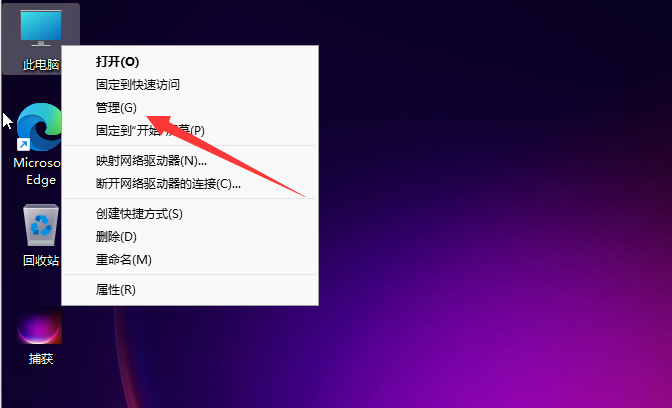
2、计算机管理窗口,左侧点击本地用户和组。
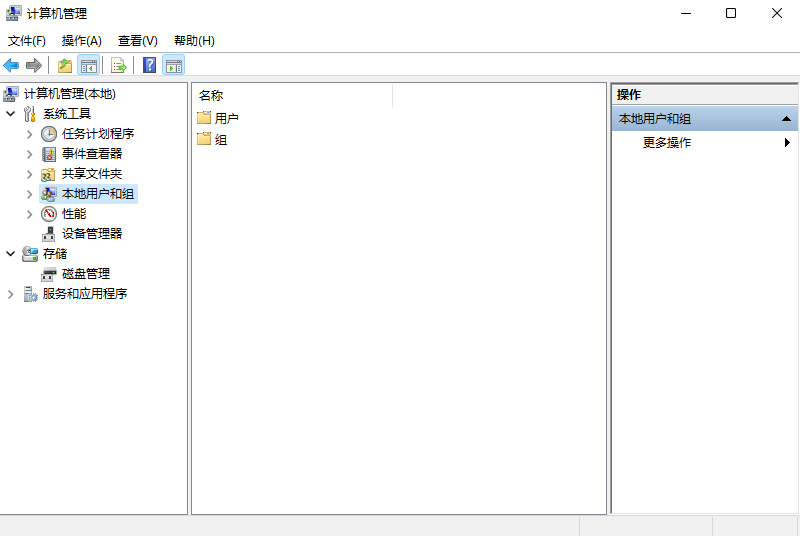
3、点击下面的用户菜单项,然后在右侧窗口,找到当前要更改的用户名。
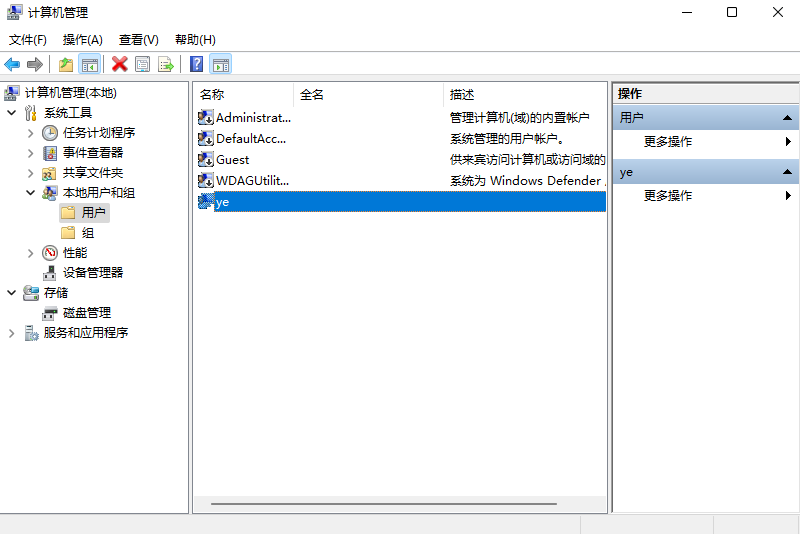
4、双击后打开该用户的属性窗口,在这里可以修改该用户名称。
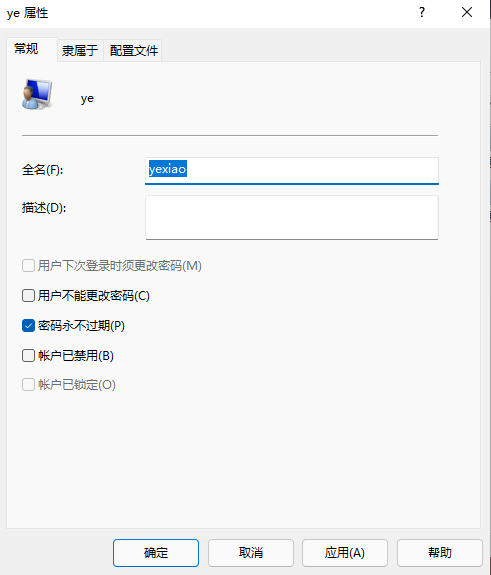
文中关于的知识介绍,希望对你的学习有所帮助!若是受益匪浅,那就动动鼠标收藏这篇《win11怎么修改用户名字?win11修改用户名字操作方法》文章吧,也可关注golang学习网公众号了解相关技术文章。
声明:本文转载于:金桥电子网 如有侵犯,请联系study_golang@163.com删除
相关阅读
更多>
-
501 收藏
-
501 收藏
-
501 收藏
-
501 收藏
-
501 收藏
最新阅读
更多>
-
313 收藏
-
341 收藏
-
114 收藏
-
381 收藏
-
219 收藏
-
102 收藏
-
131 收藏
-
268 收藏
-
425 收藏
-
286 收藏
-
454 收藏
-
493 收藏
课程推荐
更多>
-

- 前端进阶之JavaScript设计模式
- 设计模式是开发人员在软件开发过程中面临一般问题时的解决方案,代表了最佳的实践。本课程的主打内容包括JS常见设计模式以及具体应用场景,打造一站式知识长龙服务,适合有JS基础的同学学习。
- 立即学习 542次学习
-

- GO语言核心编程课程
- 本课程采用真实案例,全面具体可落地,从理论到实践,一步一步将GO核心编程技术、编程思想、底层实现融会贯通,使学习者贴近时代脉搏,做IT互联网时代的弄潮儿。
- 立即学习 511次学习
-

- 简单聊聊mysql8与网络通信
- 如有问题加微信:Le-studyg;在课程中,我们将首先介绍MySQL8的新特性,包括性能优化、安全增强、新数据类型等,帮助学生快速熟悉MySQL8的最新功能。接着,我们将深入解析MySQL的网络通信机制,包括协议、连接管理、数据传输等,让
- 立即学习 498次学习
-

- JavaScript正则表达式基础与实战
- 在任何一门编程语言中,正则表达式,都是一项重要的知识,它提供了高效的字符串匹配与捕获机制,可以极大的简化程序设计。
- 立即学习 487次学习
-

- 从零制作响应式网站—Grid布局
- 本系列教程将展示从零制作一个假想的网络科技公司官网,分为导航,轮播,关于我们,成功案例,服务流程,团队介绍,数据部分,公司动态,底部信息等内容区块。网站整体采用CSSGrid布局,支持响应式,有流畅过渡和展现动画。
- 立即学习 484次学习
